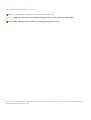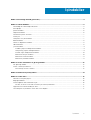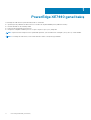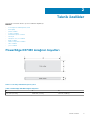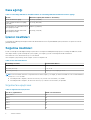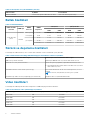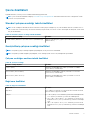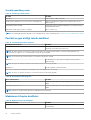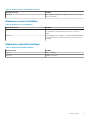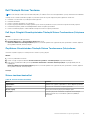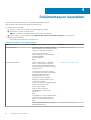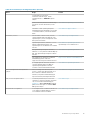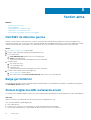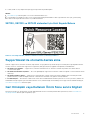Dell EMC PowerEdge XE7440
Teknik Özellikler
Resmi Model: B24S Series
Resmi Tip: B24S001
August 2020
Revizyon A00

Notlar, dikkat edilecek noktalar ve uyarılar
NOT: NOT, ürününüzü daha iyi kullanmanıza yardımcı olacak önemli bilgiler sağlar.
DİKKAT: DİKKAT, donanım hasarı veya veri kaybı olasılığını gösterir ve sorunu nasıl önleyeceğinizi bildirir.
UYARI: UYARI, mülk hasarı, kişisel yaralanma veya ölüm potansiyeline işaret eder.
© 2020 Dell Inc. veya yan kuruluşları. Tüm hakları saklıdır. Dell, EMC ve diğer ticari markalar, Dell Inc. veya bağlı kuruluşlarının ticari markalarıdır. Diğer ticari
markalar ilgili sahiplerinin ticari markaları olabilir.

Bölüm 1: PowerEdge XE7440 genel bakış...........................................................................................4
Bölüm 2: Teknik özellikler................................................................................................................ 5
PowerEdge XE7440 kızağının boyutları.............................................................................................................................. 5
Kasa ağırlığı.............................................................................................................................................................................6
İşlemci özellikleri.....................................................................................................................................................................6
Soğutma özellikleri.................................................................................................................................................................6
Desteklenen işletim sistemleri...............................................................................................................................................7
Sistem pili................................................................................................................................................................................ 7
Genişletme veri yolu özellikleri..............................................................................................................................................7
Bellek özellikleri.......................................................................................................................................................................8
Sürücü ve depolama özellikleri............................................................................................................................................. 8
Video özellikleri.......................................................................................................................................................................8
Çevre özellikleri...................................................................................................................................................................... 9
Standart çalışma sıcaklığı teknik özellikleri.................................................................................................................... 9
Genişletilmiş çalışma sıcaklığı özellikleri..........................................................................................................................9
Partikül ve gaz kirliliği teknik özellikleri.........................................................................................................................10
Maksimum titreşim özellikleri........................................................................................................................................ 10
Maksimum sarsıntı özellikleri.......................................................................................................................................... 11
Maksimum yükseklik özellikleri.......................................................................................................................................11
Bölüm 3: Sistem tanılamaları ve gösterge kodları.............................................................................. 12
NIC gösterge kodları............................................................................................................................................................ 12
Sistem Tanılamayı Kullanma................................................................................................................................................ 12
Dell Tümleşik Sistem Tanılama...................................................................................................................................... 13
Bölüm 4: Dokümantasyon kaynakları................................................................................................14
Bölüm 5: Yardım alma.................................................................................................................... 16
Dell EMC ile iletişime geçme............................................................................................................................................... 16
Belge geri bildirimi.................................................................................................................................................................16
Sistem bilgilerine QRL kullanarak erişim.............................................................................................................................16
XE7100, XE7420 ve XE7440 sistemleri için Hızlı Kaynak Bulucu..............................................................................17
SupportAssist ile otomatik destek alma.............................................................................................................................17
Geri Dönüşüm veya Kullanım Ömrü Sonu servis bilgileri..................................................................................................17
İçindekiler
İçindekiler 3

PowerEdge XE7440 genel bakış
PowerEdge XE7440 sunucusu şunları destekleyen bir 1U sunucudur:
● İşlemci başına 26 çekirdek ile iki adet Intel Xeon Cascade Lake ölçeklendirilebilir işlemci (150 Watt’a kadar)
● 16 DDR4 RDIMM ve Yük Azaltılmış DIMM
● Daha fazla flaş katmanlaması için FE1 kartı
● Genişletme ve bağlantı özellikleri için PCIe ve Open Compute Project (OCP) adaptörleri
NOT: Yapı konektörüne sahip Intel Xeon ölçeklenebilir işlemciler, aynı zamanda Native Omnipath (Yerel Çoklu Yol) olarak da bilinir.
NOT: PowerEdge XE7440 sistemi, temel olarak akıllı video analizi ve medya akışı için kullanılır.
1
4 PowerEdge XE7440 genel bakış

Teknik özellikler
Bu bölümde sisteminizin teknik ve çevresel özelliklerine değinilmiştir.
Konular:
• PowerEdge XE7440 kızağının boyutları
• Kasa ağırlığı
• İşlemci özellikleri
• Soğutma özellikleri
• Desteklenen işletim sistemleri
• Sistem pili
• Genişletme veri yolu özellikleri
• Bellek özellikleri
• Sürücü ve depolama özellikleri
• Video özellikleri
• Çevre özellikleri
PowerEdge XE7440 kızağının boyutları
Rakam 1. PowerEdge XE7440 kızağının boyutları
Tablo 1. PowerEdge XE7440 kızağının boyutları
X Y Z
373,4 mm (14,74 inç) 56,65 mm (2,23 inç) 691 mm (27,20 inç)
2
Teknik özellikler 5

Kasa ağırlığı
Tablo 2. PowerEdge XE7440 ve XE7420 kızakları ile PowerEdge XE7100 muhafazasının kasa ağırlığı
Sistem Maksimum ağırlık (tüm kızaklar ve sürücülerle)
Kızak olmadan kasa ağırlığı 132,26 Kg (291,58 lb)
Yarım genişlikte kızak ile kasa ağırlığı
(XE7420)
137,12 Kg (302,29 lb)
Tam genişlikte tam yükseklikte kızak ile
kasa ağırlığı (XE7440).
140,93 Kg (310,69 lb)
Tam genişlikte düşük profilli kızak ile
kasa ağırlığı (XE7440)
142,81 Kg (341,84 lb)
İşlemci özellikleri
PowerEdge XE7440 kızağı, her bağımsız kızakta iki adede kadar Intel Xeon Ölçeklendirilebilir işlemciyi destekler. Her işlemci en fazla 26
çekirdek destekler.
Soğutma özellikleri
İki adet PowerEdge XE7420 düğümü/kızağı veya bir adet PowerEdge XE7440 düğümü/kızağı içeren PowerEdge XE7100 kasa, 18 adet
fana sahiptir. Bunlar, üç adet fan bölgesine (Kasa, Düğüm_A ve Düğüm_B) ayrılır ve her bölgede altı adet fan bulunur.
Kasa fanları tek rotorlu, kızak fanları ise çift rotorlu fanlardır.
Yarım Genişlikte (HW) kızak için, kızak 1 Düğüm 1, kızak 2 ise Düğüm 2'dir.
Tablo 3. Fan numaralandırması
PowerEdge sistemleri Fan numaralandırması
XE7100 - Kasa 1–6
XE7440 (Tek kızak) 7–12 , 13-18
XE7420 (Çift kızak) Düğüm_A: 7–12 , Düğüm_B: 13-18
NOT: Fan sensörlerinin okunması ve raporlanması kasa fanları, Düğüm_A ve Düğüm_B fanları sırasındadır ve sensör numaralandırması
sırasıyla 1-6, 7-12 ve 13-18'dir.
● XE7420 için kızak 1/ düğüm 1, altı kasa fanı sensörü (1-6) ve kızak 1 fan sensörlerini (7-12) bildirir.
● XE7420 için kızak 2/ düğüm 2, altı kasa fanı sensörü (1-6) ve kızak 2 fan sensörlerini (13-18) bildirir.
Soğutma fanı eşleştirmesi
Tablo 4. Soğutma fanı
eşleştirmesi
Fan adı ve yapılandırması iDRAC sensörü numarası
(Kasa) FAN 1 38
FAN 2 39
FAN 3 3A
FAN 4 3B
FAN 5 3C
FAN 6 3D
6 Teknik özellikler

Tablo 4. Soğutma fanı eşleştirmesi (devamı)
Fan adı ve yapılandırması iDRAC sensörü numarası
(Düğüm_A) FAN 7 3E
FAN 8 3F
FAN 9 40
FAN 10 41
FAN 11 42
FAN 12 43
(Düğüm_B) FAN 13 44
FAN 14 45
FAN 15 46
FAN 16 47
FAN 17 E2
FAN 18 E3
NOT: Tüm numaralar her fanın üzerinde kabartma olarak mevcuttur.
Desteklenen işletim sistemleri
PowerEdge XE7440 aşağıdaki işletim sistemlerini destekler:
● Red Hat Enterprise Linux 8.1
● SUSE Linux Enterprise Server 15 SP1
● Microsoft Windows Server 2019
● Canonical Ubuntu 18.04.03
● VMware ESXi 6.7 U3
● CentOS 7.6
NOT: Belirli sürümler ve eklemeler hakkında daha fazla bilgi şu adreste mevcuttur: https://www.dell.com/ossupport.
Sistem pili
PowerEdge XE7440 kızağı, CR 2032 3V değiştirilebilir lityum düğme pil kullanır.
NOT: Her bir kızakta bir sistem pili bulunur.
Genişletme veri yolu özellikleri
PowerEdge XE7440 kızağı, dört adet 3. Nesil özellikli PCIe yuvasını destekler.
Tablo 5.
Genişletme veri yolu özellikleri
PCIe Yuvaları Açıklama Form faktörü
x8 DCS Mezz PCIe yükseltici Yuva 1: x8 PCIe Gen3, işlemci 1'den Mini PERC form faktörü
x8+x8 OCP Ara yükseltici
Yuva 2: x8 PCIe Gen3, işlemci 1'den
Standart Açık İşlem Projesi (OCP) form
faktörü
Yuva 3: x8 PCIe Gen3, işlemci 1'den
x16 PCIe ana yükseltici Yuva 4: x16 PCIe Gen3 işlemci 1 Standart Düşük Profil PCIe form faktörü
Teknik özellikler 7

Tablo 5. Genişletme veri yolu özellikleri (devamı)
PCIe Yuvaları Açıklama Form faktörü
x16 M.2 yükseltici Yuva 5 ve 6: İşlemci 2'den x16 PCIe Gen3 Özel form faktörü (PERC kartı)
Bellek özellikleri
Tablo 6. Bellek özellikleri
Bellek modülü
soketleri
DIMM tipi
DIMM
derecesi
DIMM
kapasitesi
Tek işlemci Çift İşlemciler
Minimum
RAM
Maksimum
RAM
Minimum
RAM
Maksimum
RAM
on altı adet 288
pimli
LRDIMM Sekiz aşamalı 128 GB 128 GB 1024 GB 256 GB 2048 GB
RDIMM
Tek aşamalı 8 GB 8 GB 64 GB 16 GB 128 GB
Çift aşamalı
16 GB 16 GB 128 GB 32 GB 256 GB
32 GB 32 GB 256 GB 64 GB 512 GB
64 GB 64 GB 512 GB 128 GB 1024 GB
Sürücü ve depolama özellikleri
PowerEdge XE7440 muhafazası, SAS ve SATA sabit sürücüleri ve Katı Hal Sürücüleri (SSD) destekler.
Tablo 7. Muhafazalı PowerEdge XE7440 kızağı
için desteklenen sürücü seçenekleri
Muhafazadaki maksimum sürücü sayısı Kızak başına atanan maksimum sürücü sayısı
100 x 3,5 inç sürücü sistemleri Kızak başına 100 adet SAS veya SATA sabit sürücü ve SSD
NVMe ile 4 x 2,5 inç sürücü sistemleri NVMe arka paneli aşağıdaki iki yapılandırmadan birini destekler:
● Kızak başına iki adet NVMe sürücü ve iki adet SAS veya SATA
sabit sürücü veya SSD
20 adede kadar M.2 NVMe sürücü (FE1 kartı için) FE1 kartında desteklenen her bir M.2 NVMe kapasitesi 1,92 TB'a
kadardır
NOT: FE1 kartı, x16 yükseltici yuvasına (yuva 4) takılır.
Önyükleme için Mikro SD Kart (i̇steğe bağlı) (en fazla 64 GB) Kızağın her bir PCIe yükselticisinde bir adet
Video özellikleri
PowerEdge XE7440 kızağı 16 MB RAM'e sahip Matrox G200 tümleşik grafik kartını destekler.
Tablo 8. Desteklenen
video çözünürlüğü seçenekleri
Resolution (Çözünürlük) Yenileme hızı (Hz) Renk derinliği (bit)
1024 x 768 60 24'e kadar
1280 x 800 60 24'e kadar
1280 x 1024 60 24'e kadar
1360 x 768 60 24'e kadar
1440 x 900 60 24'e kadar
8 Teknik özellikler

Çevre özellikleri
Aşağıdaki bölümler, sistemin çevresel özellikleri hakkında bilgi içermektedir.
NOT: Çevre sertifikaları hakkında ek bilgi için www.dell.com/poweredgemanuals adresinde bulunan Kılavuzlar ve Belgelerde Ürünün
Çevresel Veri Sayfasına bakın.
Standart çalışma sıcaklığı teknik özellikleri
NOT: Ortam sıcaklığı bu tablolarda listelenen maksimum sürekli çalışma sıcaklığına eşit veya bu sıcaklıktan daha azsa, Mellanox DP LP
kartı ve Intel Rush Creek kartı hariç olmak üzere DIMM’ler, iletişim kartları, M.2 SATA ve PERC kartları gibi tüm bileşenler yeterli termal
marj ile desteklenebilir.
Tablo 9. Standart çalışma sıcaklığı teknik özellikleri
Standart çalışma sıcaklığı Özellikler
Sıcaklık aralıkları (900 metre veya 2953 fit'ten az yükseklikler için) Ekipman doğrudan güneş ışığına maruz kalmadan 10°C ila 35°C
(50°F ila 95°F).
Genişletilmiş çalışma sıcaklığı özellikleri
NOT: Genişletilmiş çalışma sıcaklığı aralığında çalıştırıldığında, sistem performansı etkilenebilir.
NOT: Genişletilmiş sıcaklık aralığında çalıştırıldığında, ortam sıcaklığı uyarıları Sistem Olay Günlüğü'nde raporlanabilir.
Çalışma sıcaklığını azaltma teknik özellikleri
Tablo 10. Çalışma sıcaklığı
Çalışma sıcaklığı düşürme Özellikler
≤ 35°C (95°F) Maksimum sıcaklık 900 metre (2953 fit) üzerinde 1°C/300 m
(1,8°F/984 fit) oranında düşer.
35°C ila 40°C (95°F ila 104°F) Maksimum sıcaklık 900 m (2953 fit) üzerinde 1°C/175 metre
(1,8°F/574 fit) oranında düşer.
40°C ila 45°C (104°F ila 113°F) Maksimum sıcaklık 900 metre (2953 fit) üzerinde 1°C/125 m
(1,8°F/410 fit) oranında düşer.
Bağıl nem özellikleri
Tablo 11. Bağıl nem
özellikleri
Bağıl nem Özellikler
Depolama 27°C (80,6°F) maksimum çiy noktasında %5 ila %95 RH arasında.
Atmosfer daima yoğuşmasız olmalıdır.
Çalışma
● < 35°C (95°F): -12°C minimum çiy noktası ile %8 bağıl nem ila
21°C (69,8°F) maksimum çiy noktası ile %80 bağıl nem.
● 35°C–40°C (95°F–104°F): -12°C minimum çiy noktası ile %8
bağıl nem ila 24°C (75.2°F) maksimum çiy noktası ile %85 bağıl
nem.
● 40°C- 45°C(104°F–113°F): -12°C minimum çiy noktası ile %8
bağıl nem ila 24°C (75,2°F) maksimum çiy noktası ile %90 bağıl
nem.
Teknik özellikler 9

Sıcaklık spesifikasyonları
Tablo 12. Sıcaklık spesifikasyonları
Sıcaklık Özellikler
Depolama -40°C ila 65°C (-40°F ila 149°F)
Sürekli Çalışma (950 metre veya 3117 fit'ten az yükseklikler için) Ekipman doğrudan güneş ışığına maruz kalmadan 10°C ila 35°C
(50°F ila 95°F)
Genişletilmiş çalışma sıcaklığı Genişletilmiş çalışma sıcaklığıyla ilgili bilgi için, Genişletilmiş Çalışma
Sıcaklığı bölümüne bakın.
Maksimum sıcaklık geçişi (çalışma ve saklama) 20°C/sa (68°F/sa)
NOT: Bazı yapılandırmalar daha düşük bir ortam sıcaklığı gerektirir. Daha fazla bilgi için, bkz. Standart çalışma sıcaklığı teknik özellikleri.
Partikül ve gaz kirliliği teknik özellikleri
Tablo 13. Partikül kirliliği teknik değerleri
Partikül kontaminasyonu Özellikler
Hava filtreleme %95 üst güvenlik sınırıyla ISO 14644-1 uyarınca ISO Sınıf 8 ile
tanımlanan veri merkezi hava filtrasyonu.
NOT: Bu durum yalnızca veri merkezi ortamları için geçerlidir. Hava filtreleme gereksinimleri, veri merkezi dışında kullanım için
tasarlanmış BT ekipmanı, ofis veya fabrika gibi ortamlar için geçerli değildir.
NOT: Veri merkezine giren havanın MERV11 veya MERV13 filtrelemesi olmalıdır.
İletken toz Havada iletken toz, çinko teller veya diğer iletken parçacıklar
bulunmamalıdır.
NOT: Bu koşul, veri merkezi ortamları ve veri merkezi olmayan ortamlar için geçerlidir.
Aşındırıcı toz Havada aşındırıcı toz bulunmamalıdır.
Havadaki toz kalıntısının havadaki nem ile eriyebilme noktası %60 bağıl nemden az olmalıdır.
NOT: Bu koşul, veri merkezi ortamları ve veri merkezi olmayan ortamlar için geçerlidir.
Tablo 14. Gaz kirliliği teknik değerleri
Gaz içerikli kirlenme Özellikler
Bakır parça aşınma oranı <ANSI/ISA71.04-2013 ile tanımlanan biçimde Sınıf G1 başına ayda
300 Å
Gümüş parça aşınma oranı <ANSI/ISA71.04-2013 ile tanımlanan biçimde Sınıf G1 başına ayda
200 Å
NOT: Maksimum aşındırıcı kirletici düzeyleri ≤%50 bağıl nemde ölçülmüştür.
Maksimum titreşim özellikleri
Tablo 15.
Maksimum titreşim özellikleri
Maksimum titreşim Özellikler
Çalışma 5 Hz - 350 Hz değerlerinde 0,26 Grms (tüm çalışma
yönelimlerinde).
10 Teknik özellikler

Tablo 15. Maksimum titreşim özellikleri (devamı)
Maksimum titreşim Özellikler
Depolama 10 Hz - 500 Hz değerlerinde 15 dakika için 1,88 Grms (altı kenarın
tümü test edilmiştir).
Maksimum sarsıntı özellikleri
Tablo 16. Maksimum sarsıntı özellikleri
Maksimum sarsıntı Özellikler
Çalışma 11 ms'ye kadar pozitif ve negatif x, y, z eksenlerinde gerçekleştirilen
6 G şiddetinde 24 sarsıntı darbesi (sistemin her tarafına dört
darbe).
Depolama 2 ms'ye kadar pozitif ve negatif x, y, z eksenlerinde gerçekleştirilen
71 G şiddetinde altı art arda sarsıntı darbesi (sistemin her tarafına
bir darbe).
Maksimum yükseklik özellikleri
Tablo 17. Maksimum yükseklik özellikleri
Maksimum irtifa Özellikler
Çalışma 3048 m (10.000 ft)
Depolama 12.000 m (39.370 fit)
Teknik özellikler 11

Sistem tanılamaları ve gösterge kodları
Sistem ön panelindeki tanı göstergeleri sistem başlatması sırasında sistem durumunu görüntüler.
Konular:
• NIC gösterge kodları
• Sistem Tanılamayı Kullanma
NIC gösterge kodları
Sistemin arkasındaki her bir NIC'te etkinlik ve bağlantı durumu hakkında bilgi sağlayan bir gösterge bulunur. Etkinlik LED göstergesi NIC
üzerinden veri akma durumunu, bağlantı LED göstergesi ise bağlı ağın hızını gösterir.
Rakam 2. NIC gösterge kodları
1. Bağlantı LED göstergesi
2. Etkinlik LED göstergesi
Tablo 18. NIC gösterge kodları
NIC gösterge kodları Koşul
Bağlantı ve etkinlik göstergeleri kapalı. NIC'in ağa bağlı olmadığını gösterir.
Bağlantı göstergesi yeşil ve etkinlik göstergesi yeşil renkte
yanıp sönüyor.
NIC'in maksimum bağlantı noktası hızında geçerli bir ağa bağlı olduğunu ve
veri gönderilip alındığını gösterir.
Bağlantı göstergesi sarı ve etkinlik göstergesi yeşil renkte
yanıp sönüyor.
NIC'in geçerli bir ağa maksimum bağlantı noktası hızından daha az düşük bir
hızda bağlı olduğunu ve veri gönderilip alındığını gösterir.
Bağlantı göstergesi yeşil ve etkinlik göstergesi kapalı. NIC'in maksimum bağlantı noktası hızında geçerli bir ağa bağlı olduğunu ve
veri gönderilip alınmadığını gösterir.
Bağlantı göstergesi sarı ve etkinlik göstergesi kapalı. NIC'in geçerli bir ağa maksimum bağlantı noktası hızından daha düşük bir
hızda bağlı olduğunu ve veri gönderilip alınmadığını gösterir.
Bağlantı göstergesi yeşil renkte yanıp sönüyor ve etkinlik
kapalı.
NIC tanımlanmanın NIC yapılandırma yardımcı programı aracılığıyla
etkinleştirildiğini gösterir.
Sistem
Tanılamayı Kullanma
Sisteminizle ilgili bir sorunla karşılaşırsanız, Dell teknik yardımına başvurmadan önce sistem tanılamalarını çalıştırın. Sistem tanılama araçlarını
çalıştırmanın amacı, sistemin donanımını ek ekipman kullanmadan veya veri kaybı riski olmaksızın test etmektir. Sorunu kendiniz
çözemiyorsanız, servis ve destek personeli, sorunu çözmenize yardımcı olmak için tanılamasının sonuçlarını kullanabilir.
3
12 Sistem tanılamaları ve gösterge kodları

Dell Tümleşik Sistem Tanılama
NOT: Dell Tümleşik Tanılama aynı zamanda Geliştirilmiş Ön Yükleme Öncesi Sistem Değerlendirme (ePSA) tanılamaları olarak da bilinir.
Tümleşik Sistem Tanılama, belirli cihaz grupları veya cihazlar için bir dizi seçenek sağlayarak şunları yapmanıza olanak tanır:
● Sınamaları otomatik olarak veya etkileşimli modda çalıştırma
● Sınamaları tekrarlama
● Sınama sonuçlarını görüntüleme veya kaydetme
● Başarısız aygıt(lar) hakkında ekstra bilgi sağlamak için ek sınama seçeneklerini ortaya koymak üzere kapsamlı sınamalar çalıştırma
● Sınamaların başarılı bir şekilde tamamlandığını bildiren durum mesajlarını görüntüleme
● Sınama sırasında karşılaşılan sorunlar hakkında size bilgi veren hata mesajlarını görüntüleme
Dell Hayat Döngüsü Denetleyicisinden Tümleşik Sistem Tanılamalarını Çalıştırma
Adimlar
1. Sistem önyüklenirken F10 tuşuna basın.
2. Hardware Diagnostics → Run Hardware Diagnostics'i seçin.
ePSA Ön Yükleme Sistemi Değerlendirme penceresi, sistemde algılanan tüm aygıtları listeleyerek görüntülenir. Tanılama, algılanan
tüm aygıtlarda sınamalar yürütmeye başlar.
Önyükleme Yöneticisinden Tümleşik Sistem Tanılamasının Çalıştırılması
Sisteminiz önyükleme yapmıyorsa Tümleşik Sistem Tanılama (ePSA) çalıştırın.
Adimlar
1. Sistem ön yüklenirken F11'e basın.
2. Yukarı ve aşağı ok tuşlarını kullanarak Sistem Yardımcı Programları > Tanılamayı Başlat seçeneklerini belirleyin.
3. Bunu sistem önyüklenirken F10 tuşuna basıp Donanım Tanılamaları > Donanım Tanılamayı Çalıştır seçeneğini belirleyerek de
yapabilirsiniz.
ePSA Ön Yükleme Sistemi Değerlendirme penceresi, sistemde algılanan tüm aygıtları listeleyerek görüntülenir. Tanılama, algılanan
tüm aygıtlarda sınamalar yürütmeye başlar.
Sonuçlar
Sistem tanılama kontrolleri
Tablo 19.
Sistem tanılama kontrolleri
Menü Açıklama
Yapılandırma Algılanan tüm aygıtların yapılandırma ve durum bilgilerini görüntüler.
Sonuçlar Yürütülen tüm sınamaların sonuçlarını görüntüler.
Sistem sağlığı Sistem performansının geçerli genel bakışını sağlar.
Olay kaydı Sistemde çalışan tüm sınamaların sonuçlarının zaman damgalı
kaydını görüntüler. Bu, en azından bir açıklama kaydedildiyse
görüntülenir.
Sistem tanılamaları ve gösterge kodları 13

Dokümantasyon kaynakları
Bu bölümde sisteminiz için dokümantasyon kaynakları hakkında bilgi verilmiştir.
Belge kaynakları tablosunda listelenen belgeyi görüntülemek için:
● Dell EMC destek sitesinden:
1. Tabloda yer alan Konum sütununda verilen belge bağlantısına tıklayın.
2. Gerekli ürüne ya da ürün sürümüne tıklayın.
NOT: Ürün adını ve modelini bulmak için sisteminizin ön kısmına bakın.
3. Product Support (Ürün Desteği) sayfasında, Manuals & documents (Kılavuzlar ve belgeler) sayfasına tıklayın.
● Arama motorlarını kullanarak:
○ Arama kutusuna belgenin adını ve sürümünü yazın.
Tablo 20. Sisteminiz için ek belge kaynakları
Görev Belge Konum
Sistemin kurulması Sistemi rafa takma ve sabitleme hakkında
daha fazla bilgi için ray çözümünüzle birlikte
verilen Ray Takma Kılavuzu'na bakın.
Sisteminizi kurma hakkında
daha fazla bilgi için, sisteminizle birlikte
gönderilen Başlangıç
Kılavuzu belgesine
bakın.
www.dell.com/xemanuals
Sisteminizi yapılandırma iDRAC özellikleri, iDRAC'ı yapılandırma,
iDRAC'ta oturum açma ve sisteminizi
uzaktan yönetme hakkında bilgi için bkz.
Integrated Dell Remote Access Controller
Kullanıcı Kılavuzu.
Uzaktan Erişim Denetleyicisi Yöneticisi
(RACADM) alt komutlarını ve desteklenen
RACADM arabirimlerini anlama
hakkında bilgi için, iDRAC için
RACADM CLI Kılavuzu'na bakın.
Redfish, protokolü, desteklenen şema
ve iDRAC'da uygulanan
Redfish Olayı Oluşturma hakkında bilgi için
Redfish API Kılavuzu'na bakın.
iDRAC özellik veritabanı
grubu ve nesne açıklamaları
hakkında bilgi için, Öznitelik Kayıt
Kılavuzu'na
bakın.
Intel QuickAssist Teknolojisi hakkında daha
fazla bilgi için Integrated Dell Remote
Access Controller Kullanıcı Kılavuzu'na
bakın.
www.dell.com/poweredgemanuals
iDRAC belgelerinin daha önceki sürümleri
hakkında bilgi almak için.
www.dell.com/idracmanuals
4
14 Dokümantasyon kaynakları

Tablo 20. Sisteminiz için ek belge kaynakları (devamı)
Görev Belge Konum
Sisteminizde mevcut iDRAC
sürümünü tanımlamak için , iDRAC
ağ arabiriminde, ? > Hakkında öğesine
tıklayın.
İşletim sisteminin yüklenmesi hakkında bilgi
için işletim sistemin dokümantasyonuna
bakın.
www.dell.com/operatingsystemmanuals
Sürücüleri ve ürün yazılımı güncelleme
hakkında bilgi için bu belgedeki Ürün yazılımı
ve sürücüleri indirme yöntemleri bölümüne
bakın.
www.dell.com/support/drivers
Sisteminizi yönetme Dell tarafından sunulan sistem yönetimi
yazılımı hakkında daha fazla bilgi için, Dell
OpenManage Systems Management Genel
Bakış Kılavuzu'na bakın.
www.dell.com/poweredgemanuals
OpenManage kurulumu, kullanımı ve sorun
giderme hakkında bilgi için bkz. Dell
OpenManage Server Administrator Kullanıcı
Kılavuzu.
www.dell.com/openmanagemanuals >
OpenManage Server Administrator
Dell OpenManage Enterprise kurulumu,
kullanımı ve sorun giderme hakkında bilgi için
bkz. Dell OpenManage Enterprise Kullanıcı
Kılavuzu.
www.dell.com/openmanagemanuals
Dell SupportAssist kurulumu ve kullanımı
hakkında bilgi için bkz. Dell EMC
SupportAssist Enterprise Kullanıcı Kılavuzu.
https://www.dell.com/serviceabilitytools
İş ortağı programları kurumsal sistemler
yönetimi hakkında daha fazla bilgi için
OpenManage Bağlantıları Kurumsal
Sistemler Yönetimi dokümanlarına bakın.
www.dell.com/openmanagemanuals
Dell PowerEdge RAID denetleyicileri ile
çalışma
Dell PowerEdge RAID denetleyicileri
(PERC), Yazılım RAID denetleyicileri veya
BOSS kartının özelliklerini anlamak ve
kartların yerleştirilmesi hakkında bilgi için
Depolama denetleyicisi belgelerine bakın.
www.dell.com/storagecontrollermanuals
Olay ve hata mesajlarını anlama Sistem bileşenlerini izleyen sistem ürün
yazılımları ve aracılar tarafından oluşturulan
olay ve hata iletileri hakkında bilgi için
qrl.dell.com > Ara > Hata Kodu bölümüne
gidin, hata kodunu girin ve ardından Bunu
ara öğesine tıklayın.
www.dell.com/qrl
Sisteminizde sorun giderme PowerEdge sunucu sorunlarını tanımlama ve
sorun giderme hakkında bilgi için Sunucu
Sorun Giderme Kılavuzu'na bakın.
www.dell.com/poweredgemanuals
Dokümantasyon kaynakları 15

Yardım alma
Konular:
• Dell EMC ile iletişime geçme
• Belge geri bildirimi
• Sistem bilgilerine QRL kullanarak erişim
• SupportAssist ile otomatik destek alma
• Geri Dönüşüm veya Kullanım Ömrü Sonu servis bilgileri
Dell EMC ile iletişime geçme
Dell EMC, çeşitli çevrimiçi ve telefonla destek ve hizmet seçenekleri sağlar. Aktif bir İnternet bağlantınız yoksa başvuru bilgilerini satış
faturanızda, irsaliyede, fişte veya Dell EMC ürün kataloğunda bulabilirsiniz. Bulunabilirlik durumu ülkeye ve ürüne göre değişiklik gösterebilir
ve bazı hizmetler bölgenizde sunulmayabilir. Satış, teknik destek veya müşteri hizmetleri konularında Dell EMC'ye başvurmak için:
Adimlar
1. www.dell.com/support/home adresine gidin.
2. Sayfanın sağ alt köşesindeki aşağı açılan menüden ülkenizi seçin.
3. Size özel destek için:
a. Servis Etiketinizi girin alanına sistem servis etiketinizi girin.
b. Gönder seçeneğini tıklayın.
Çeşitli destek kategorilerinin listelendiği destek sayfası görüntülenir.
4. Genel destek için:
a. Ürün kategorinizi seçin.
b. Ürün segmentinizi seçin.
c. Ürününüzü seçin.
Çeşitli destek kategorilerinin listelendiği destek sayfası görüntülenir.
5. Dell EMC Global Teknik Destek iletişim bilgileri için:
a. Global Teknik Destek üzerine tıklayın.
b. Bize Ulaşın web sayfasındaki Servis Etiketinizi girin alanına sistem Servis Etiketinizi girin.
Belge geri bildirimi
Herhangi bir Dell EMC belge sayfamız üzerinden belgeleri değerlendirebilir veya geri bildiriminizi yazabilirsiniz. Geri bildiriminizi göndermek
için Geri Bildirim Gönder öğesine tıklayın.
Sistem bilgilerine QRL kullanarak erişim
PowerEdge sistemi hakkındaki bilgilere erişmek için sistemin önündeki bilgi etiketinde bulunan Hızlı Kaynak Bulucu'yu (QRL) kullanabilirsiniz.
Önkosullar
Akıllı telefonunuzda veya tabletinizde QR kodu tarayıcısının kurulu olduğundan emin olun.
QRL sisteminiz hakkında aşağıdaki bilgileri içerir:
● Nasıl Yapılır videoları
● Kurulum ve Servis Kılavuzu, LCD tanılamaları ve mekanik genel bakış gibi referans belgeleri
● Özel donanım yapılandırmanıza ve garanti bilgilerine hızlıca erişmek için sistem servis etiketiniz
5
16 Yardım alma

● Teknik yardım ve satış ekipleri ile iletişime geçmek için Dell ile doğrudan bağlantı
Adimlar
1. www.dell.com/qrl adresine gidin ve söz konusu ürününüzü bulun veya
2. Sisteminizdeki veya Quick Resource Locator [Hızlı Kaynak Bulucu] bölümündeki modele özgü Quick Resource (QR) [Hızlı Kaynak]
kodunu taramak için akıllı telefonunuzu veya tabletinizi kullanın.
XE7100, XE7420 ve XE7440 sistemleri için Hızlı Kaynak Bulucu
Rakam 3. PowerEdge XE7100, XE7420 ve XE7440 sistemleri için Hızlı Kaynak Bulucu
SupportAssist ile otomatik destek alma
Dell EMC SupportAssist; Dell EMC sunucunuz, depolamanız ve ağ aygıtlarınız için teknik desteği otomatikleştiren isteğe bağlı bir Dell EMC
Services sunar. BT ortamınıza bir SupportAssist uygulaması yükleyip ayarlayarak, aşağıdaki avantajlardan yararlanabilirsiniz:
● Otomatik sorun algılama — SupportAssist, Dell EMC cihazlarınızı izler ve donanım sorunlarını oluşmadan önce tahmin ederek
otomatik olarak algılar.
● Otomatik destek talebi oluşturma — Bir sorun algılandığında, SupportAssist Dell EMC Teknik Desteği'nde otomatik olarak bir destek
talebi açar.
● Otomatik tanılama toplama — SupportAssist, cihazlarınızdan otomatik olarak sistem durumu bilgileri toplar ve bunları güvenli bir
şekilde Dell EMC'ye yükler. Bu bilgiler, Dell EMC Teknik Destek tarafından sorun giderme amacıyla kullanılır.
● Proaktif iletişim — Bir Dell EMC Teknik Destek aracısı destek talebi hakkında sizinle iletişim kurar ve sorunu çözmenize yardımcı olur.
Kullanılabilir avantajlar aygıtınız için satın alınan Dell EMC Servis yetkilerine bağlı olarak farklılık gösterir. SupportAssist hakkında ek bilgi için,
www.dell.com/supportassist bölümüne gidin.
Geri Dönüşüm veya Kullanım Ömrü Sonu servis bilgileri
Bu ürün için geri alma ve geri dönüşüm servisleri belirli ülkelerde sunulur. Sistem bileşenlerini elden çıkarmak istiyorsanız www.dell.com/
recyclingworldwide adresine gidin ve ilgili ülkeyi seçin.
Yardım alma
17
-
 1
1
-
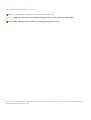 2
2
-
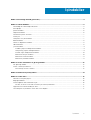 3
3
-
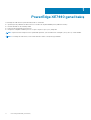 4
4
-
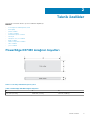 5
5
-
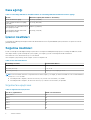 6
6
-
 7
7
-
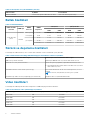 8
8
-
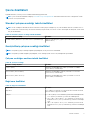 9
9
-
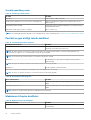 10
10
-
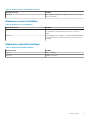 11
11
-
 12
12
-
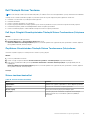 13
13
-
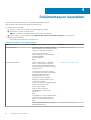 14
14
-
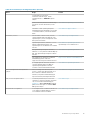 15
15
-
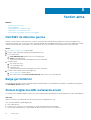 16
16
-
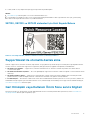 17
17
İlgili Makaleler
-
Dell PowerEdge XE7420 Başvuru Kılavuzu
-
Dell PowerEdge XE7100 El kitabı
-
Dell PowerEdge XE7440 El kitabı
-
Dell PowerEdge XE7420 El kitabı
-
Dell PowerEdge XE7100 Başvuru Kılavuzu
-
Dell PowerEdge MX840c Başvuru Kılavuzu
-
Dell PowerEdge MX840c Şartname
-
Dell PowerEdge C6525 El kitabı
-
Dell PowerEdge C6420 El kitabı
-
Dell PowerEdge MX740c El kitabı